
嗨,我是愚人。
如果你的领导给你2张图片,让你做出既相对又相容的PPT视觉效果,怎么办?
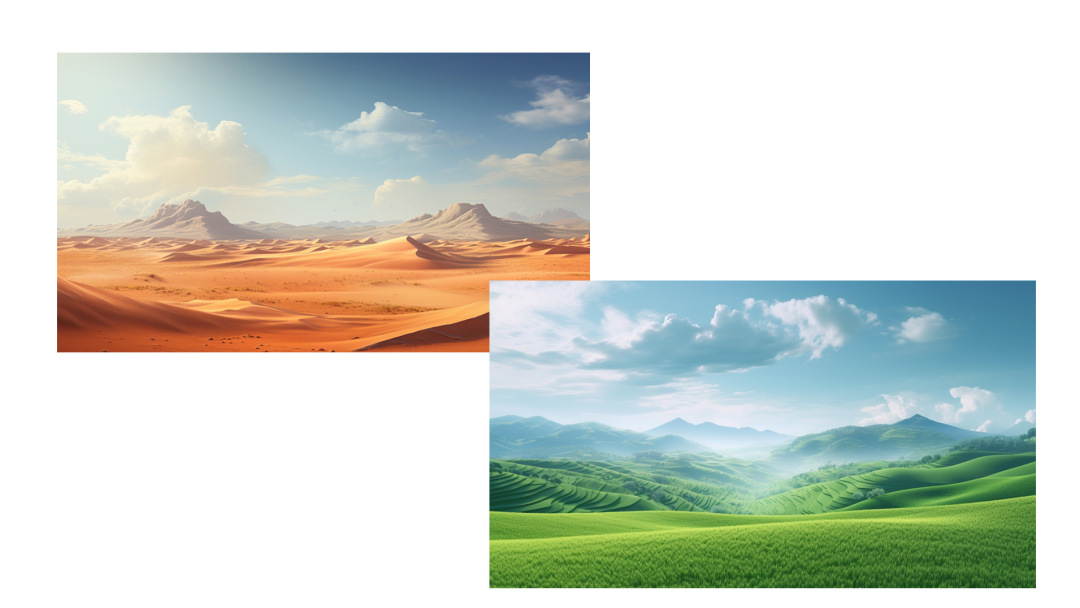
不用PS,不用任何外部软件,一个简单的方法,在PPT就能直接做出下面这种图片相对又融合的效果。

再简单摆上文字,这不就是领导最想看到的效果吗!
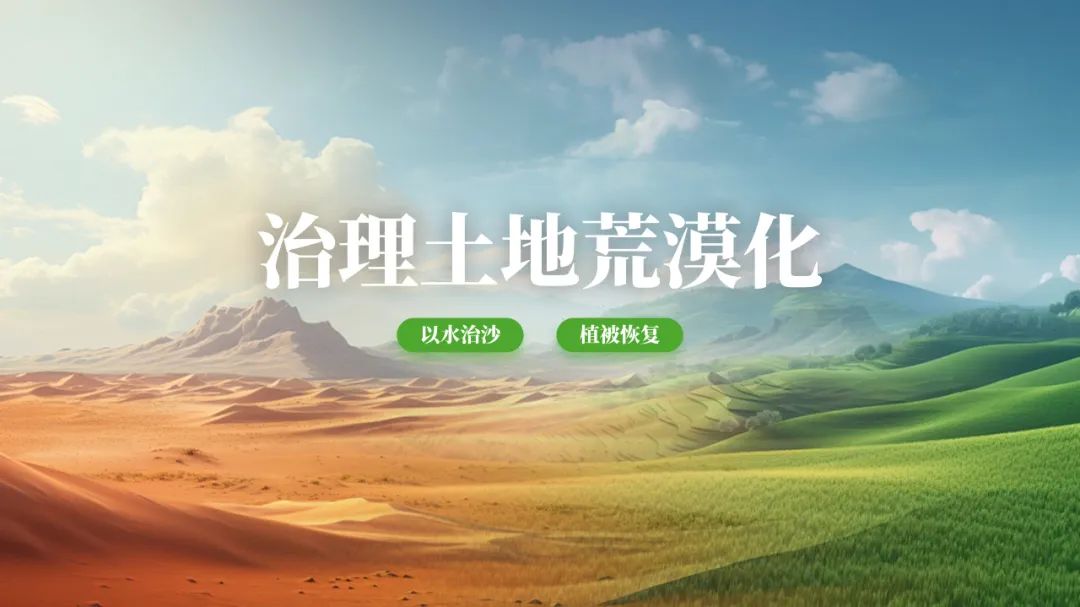
01.擦除效果
这个方法其实就是利用的PPT里的【切换】下的【擦除】效果。
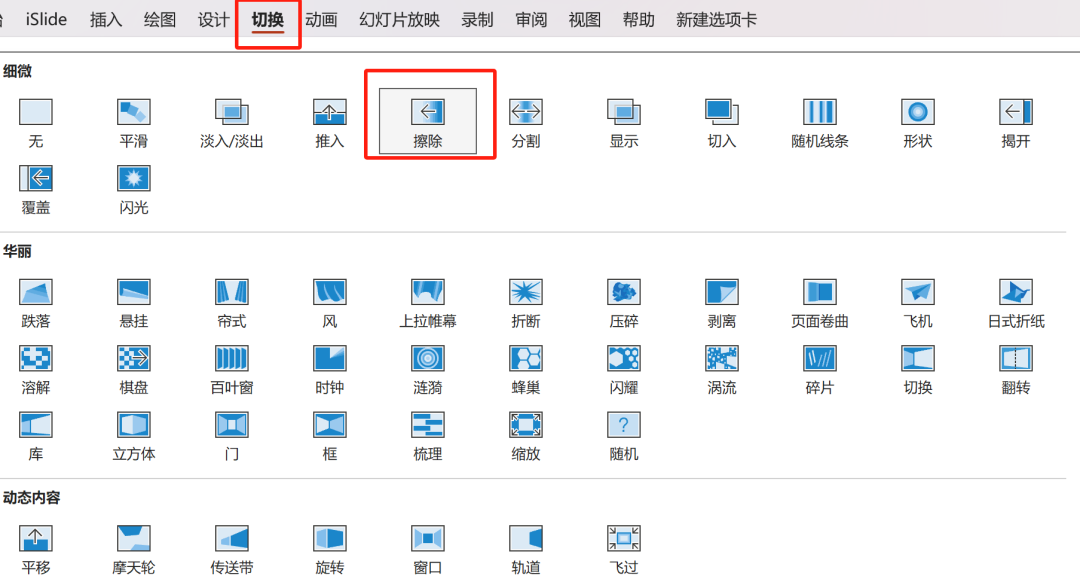
【擦除】效果,就是让上一张幻灯片随当前幻灯片滚过而迅速消失。我们给第二张幻灯片添加【擦除】效果。
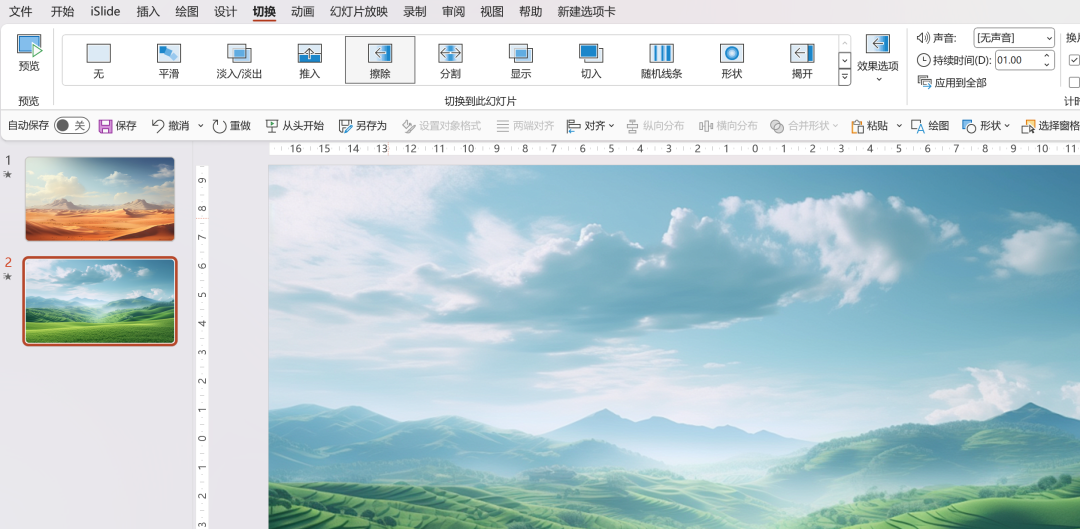
你看,在这个变换的过程中,是不是就有2个图片相融的感觉。
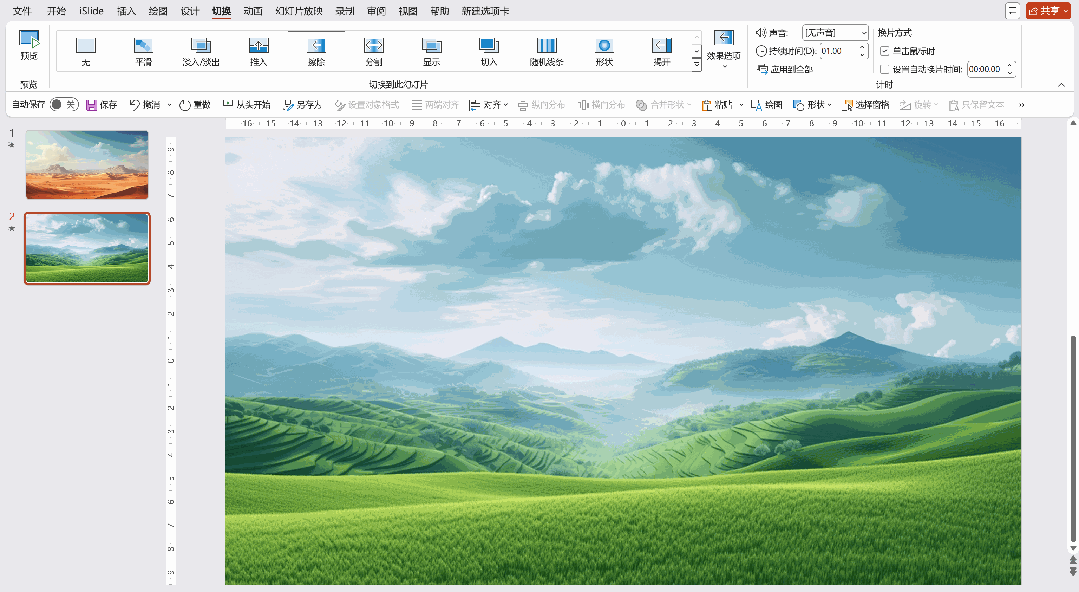
接着我们在右上方的持续时间里,把时间设置长一点,比如5秒。
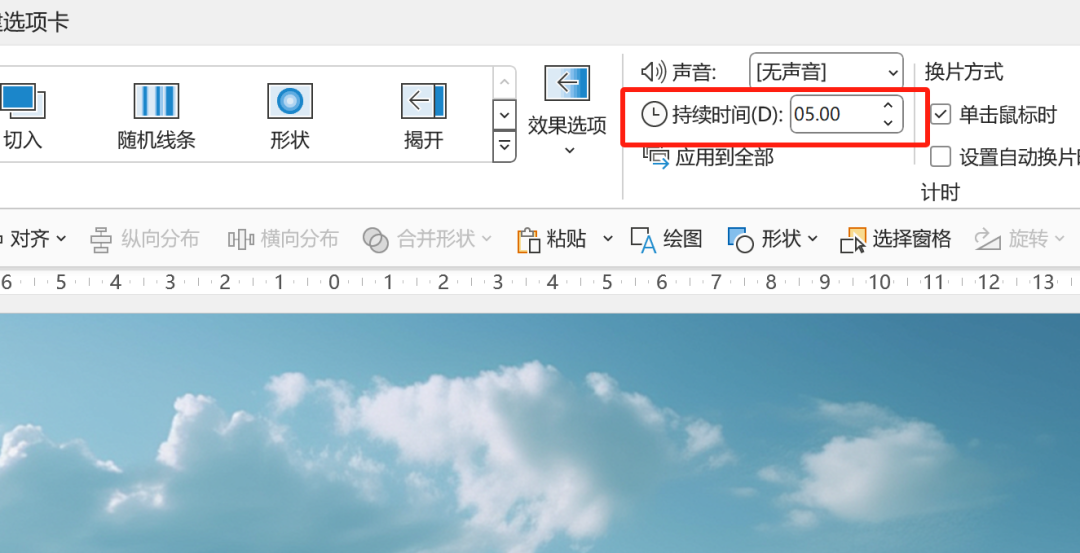
这样图片擦除的时间就会变得很慢,在这个变换的过程中我们就可以直接截图。
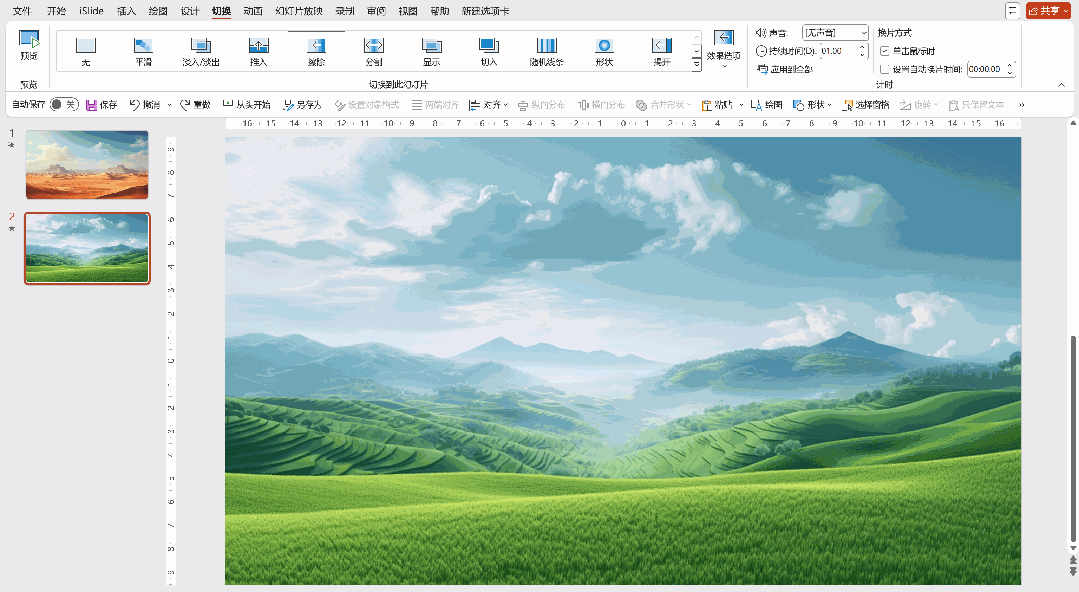
如果觉得时间太短,还可以再延长持续时间。这样我们就得到了一页完美融合的图片。

怎么样,是不是很简单?
同样的方法,我们还可以换个白天黑夜的效果。
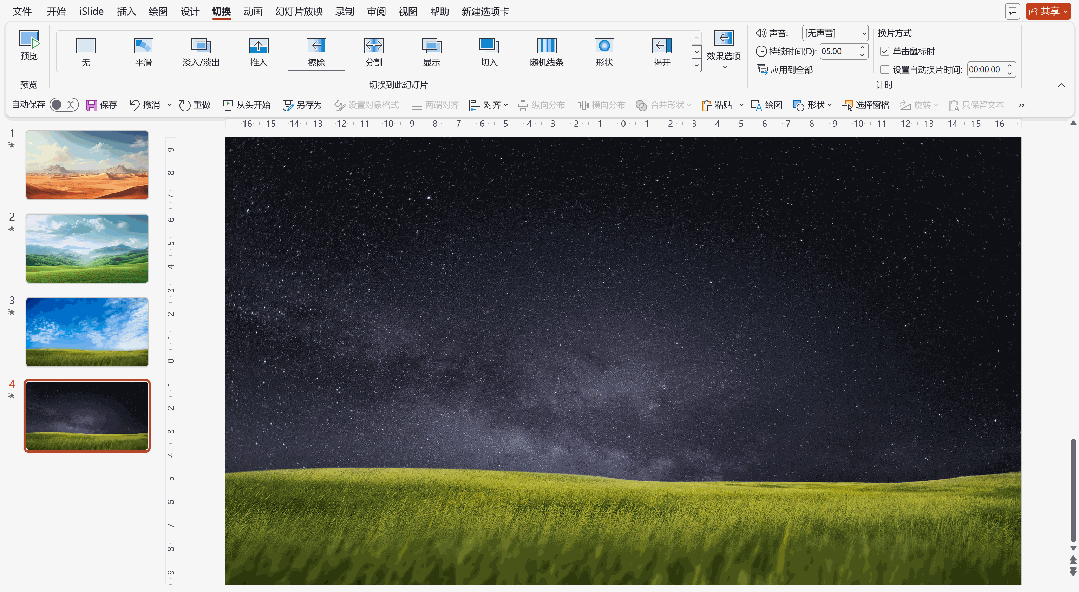
还可以在上方的【效果选项】设置【擦除】的方向。
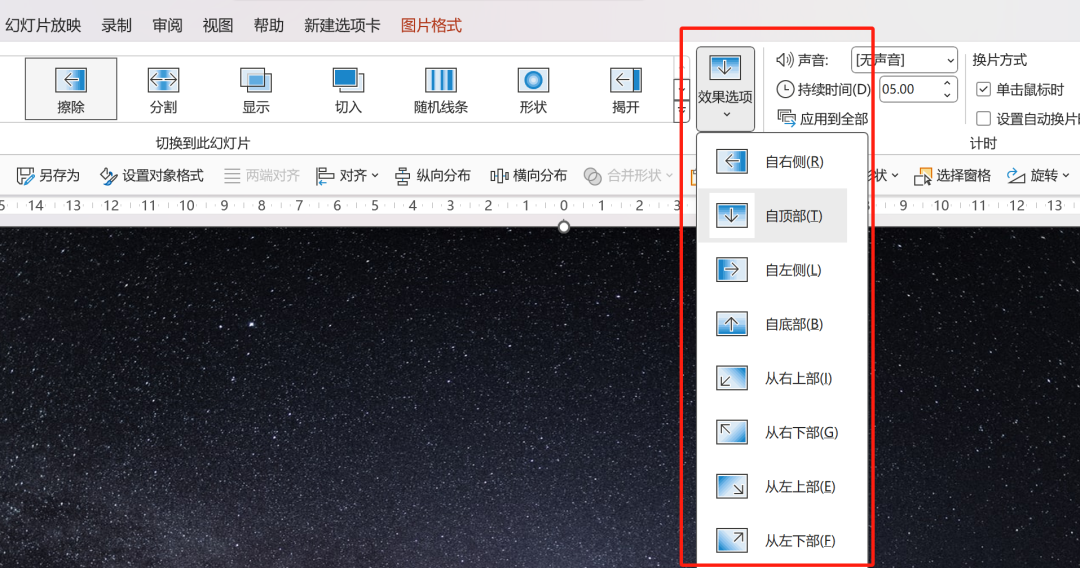
比如我选择【自顶部】,就可以得到这样上下的白天黑夜图片。

再摆上人物图跟文字,一页高级又美观的PPT就搞定了。

02.平滑效果
除了擦除,我们最常用的就是【平滑】效果。
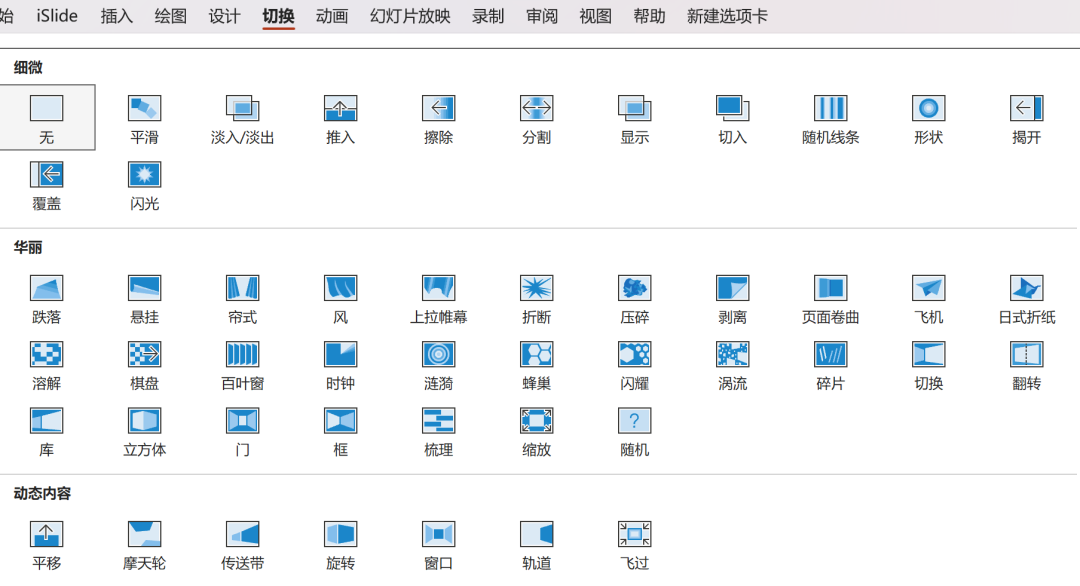
【平滑】效果相信大家一定不陌生,平常我的一些文章和视频都有用到。比如这样的文字变换效果。
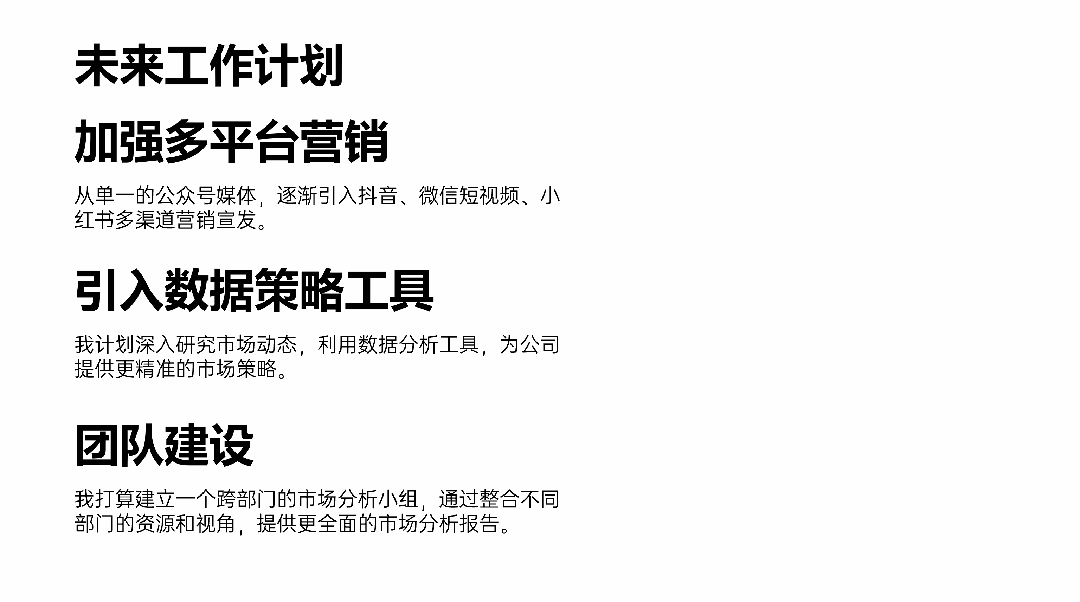
这样的图片变换效果,都是运用了【平滑】。

可能看到这里还是有很多同学不知道【平滑】到底是什么意思。
官方已经解释的很清楚了,就是指将【上一张幻灯片上的内容移动到此幻灯片上的新位置】。
也就是说,我们添加了这个动画,它就能自动将位置变换的动作给完成。
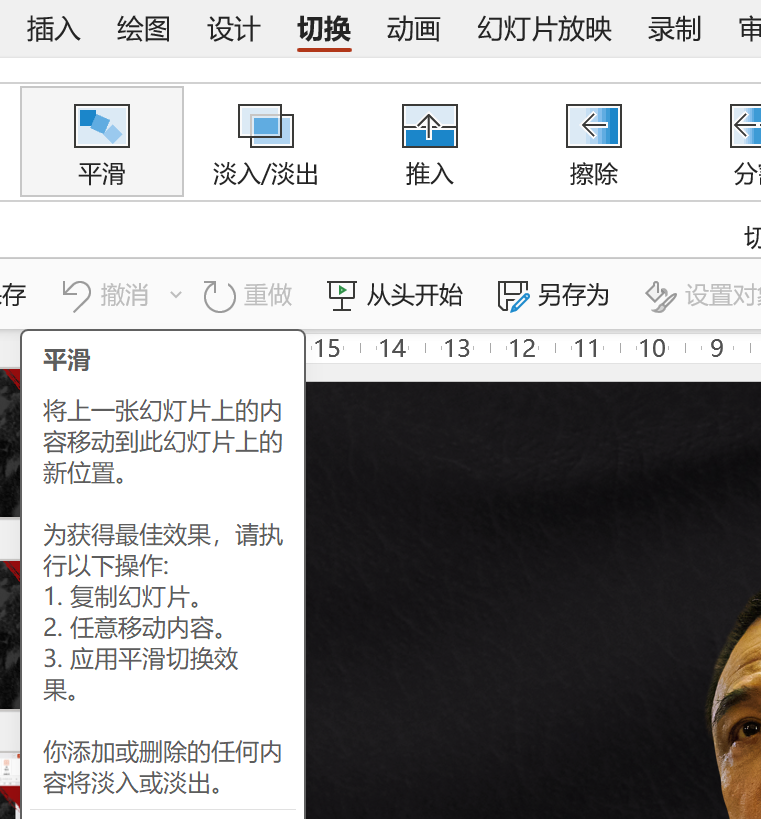
举个例子:在这张PPT中,主体元素在左边。
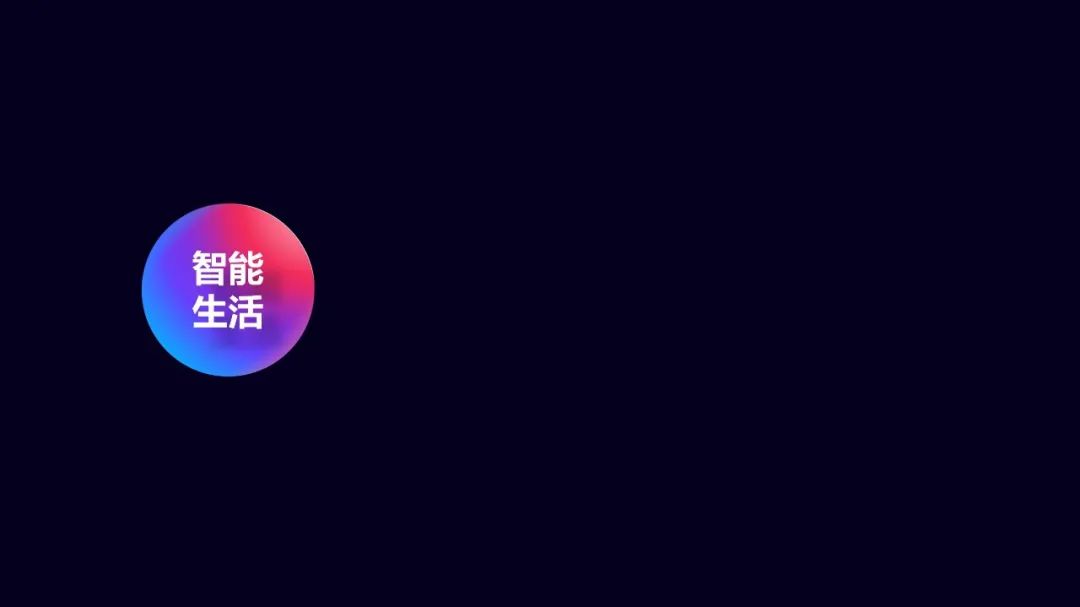
但是我希望它移动到中间显眼的位置,并放大一点。
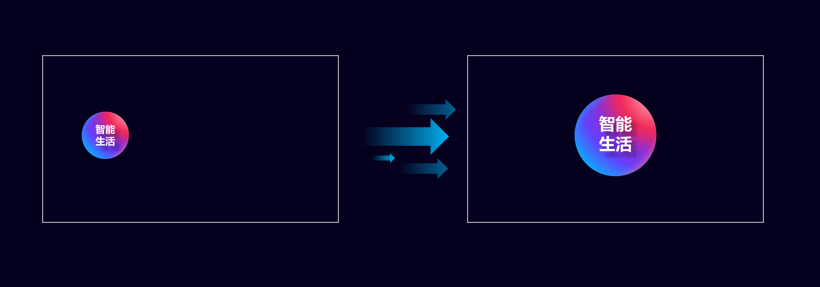
这时候我们就可以利用平滑动画:
先复制这页PPT,把复制的这一页PPT中主体元素挪到中间,并放大
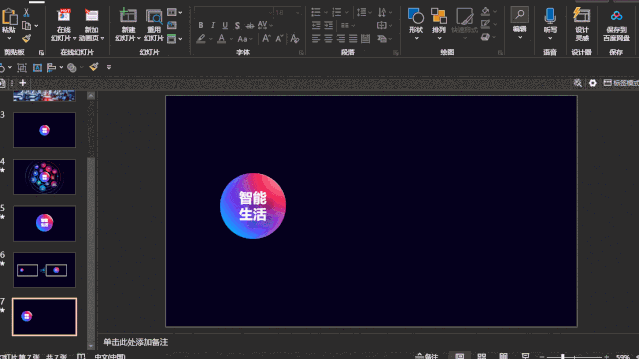
给这页PPT添加【平滑】效果。
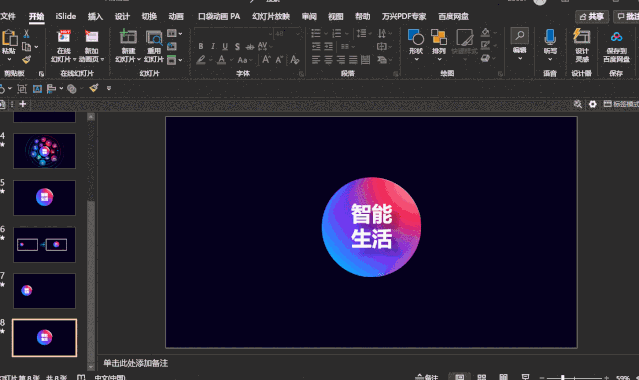
这样,一个平滑切换效果就完成了,真的非常非常简单!
学会了平滑后你就可以做出更多创意的效果,比如这种人物立体效果,也是利用了【平滑】效果来实现的。
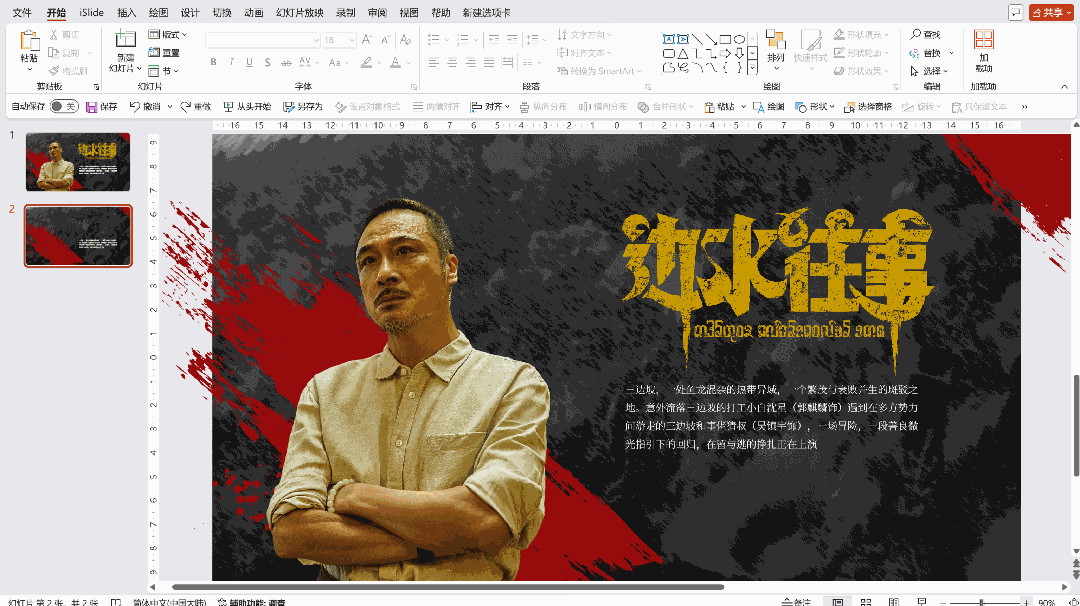
03.其他效果
还有很多更有趣又创意的效果。(WPS部分效果没有)
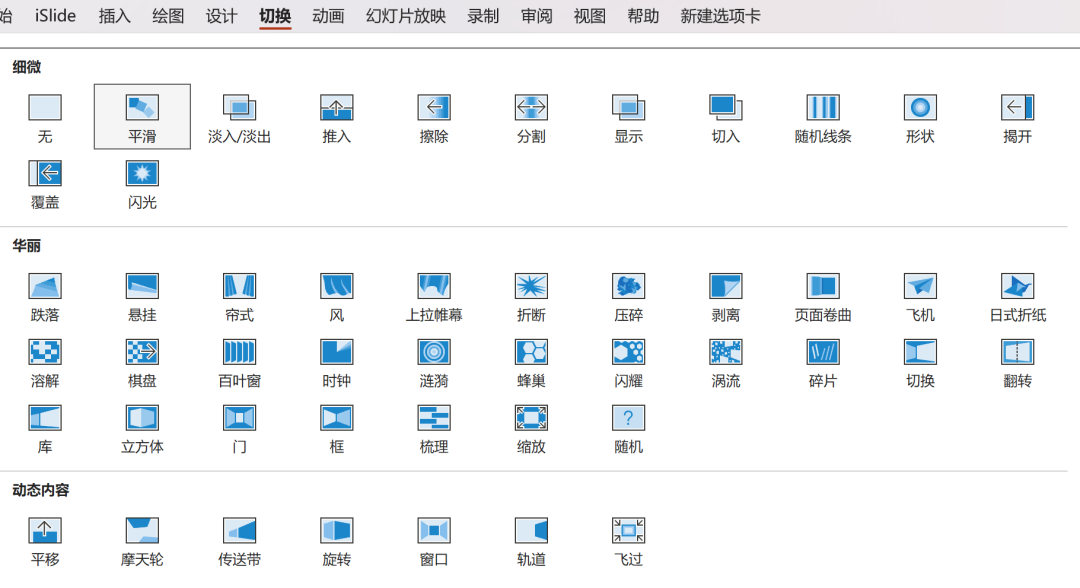
大家看这样一页PPT,你知道是用了什么效果做出来的吗?

新建2页PPT,第一页摆上心碎的文字,第二页是空白页。
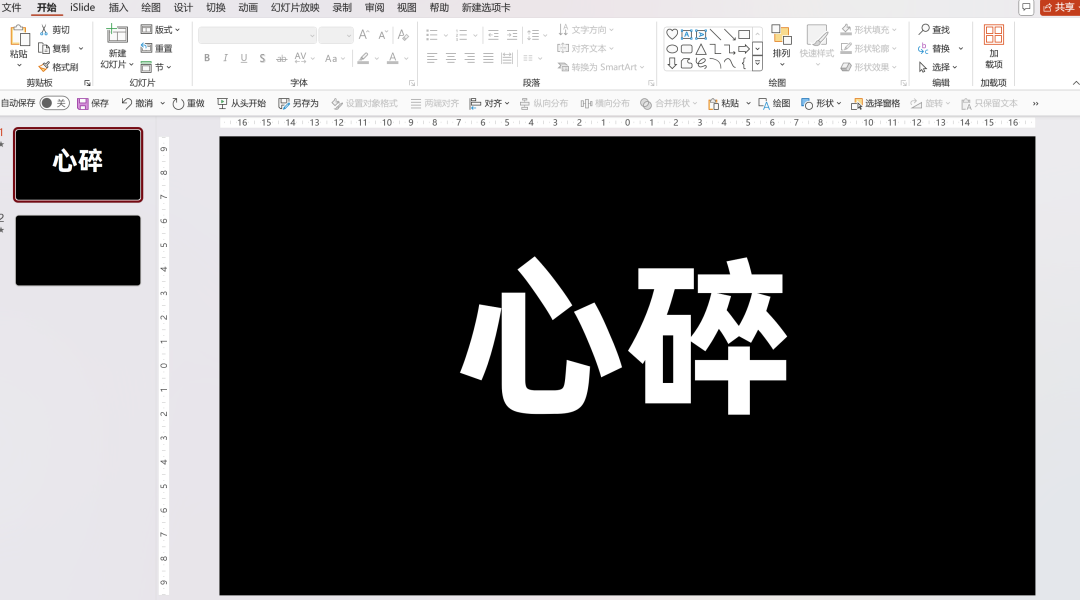
点击第二页空白页PPT,给它添加一个【折断】效果,时间设置为10秒。
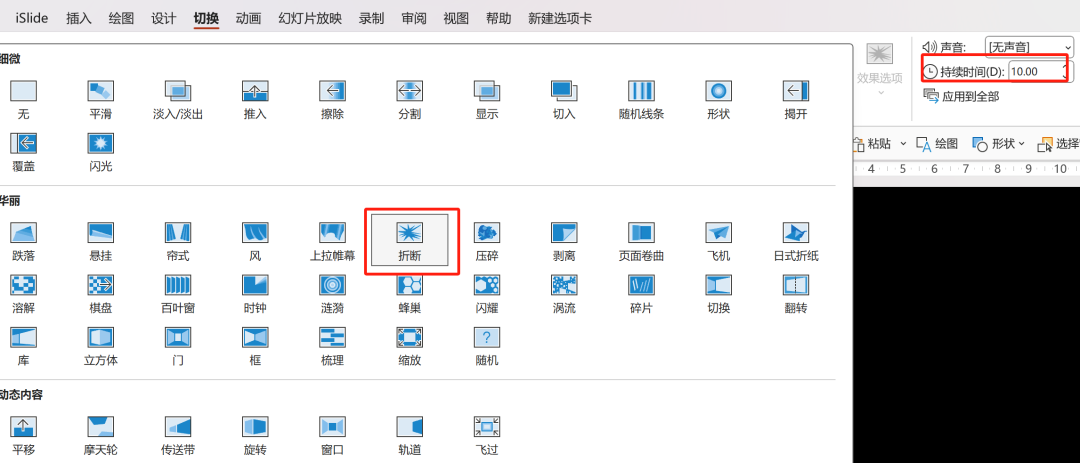
在切换的过程中进行截图,就得到了心破碎的效果。
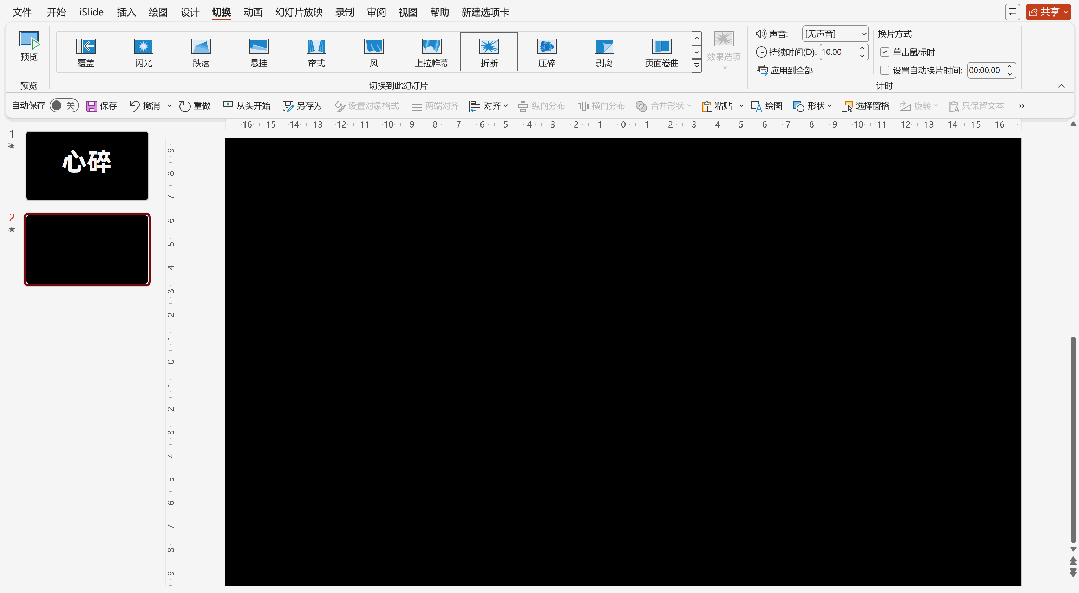
换成爱心形状更有视觉效果。
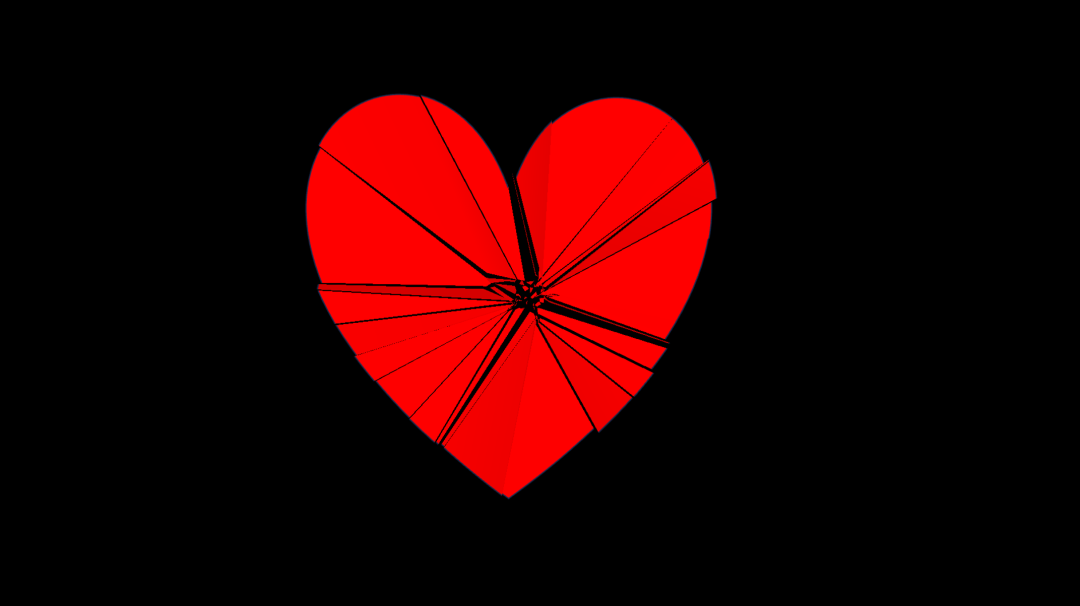
还可以换成【跌落】效果。

【上拉帷幕】效果。

或者插入一个五星红旗,添加【风】效果,让红旗动起来
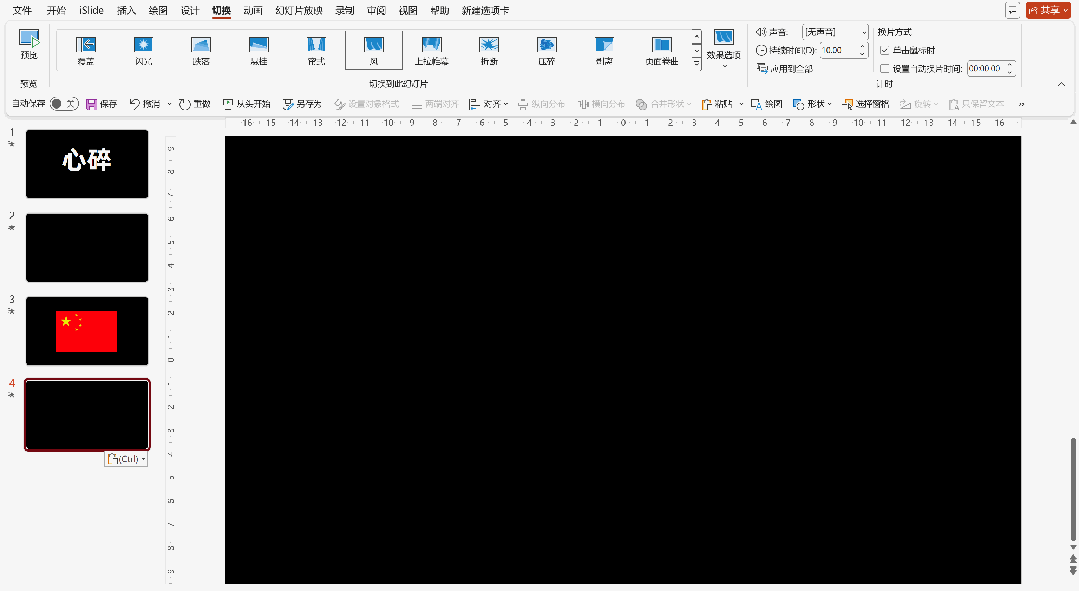
再看看这个溶解效果,是不是都非常有趣。

如果你截图后,背景是黑色或者白色,根本不能直接使用怎么办?
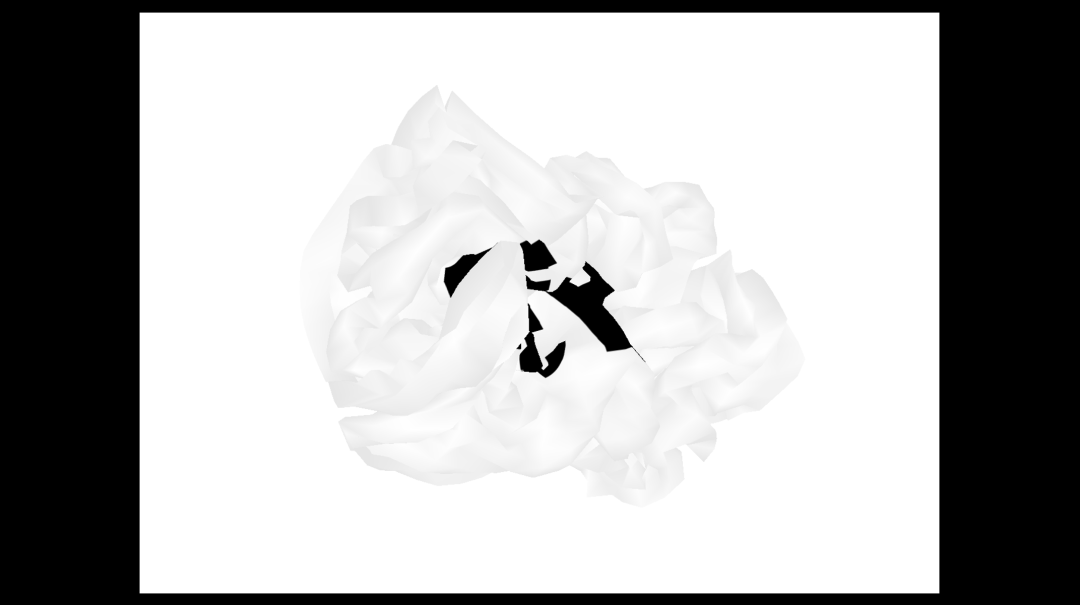
我们选择截图的图片,点击上方的【图片格式】,点击最左边的【颜色】,下方有个【设置透明色】。
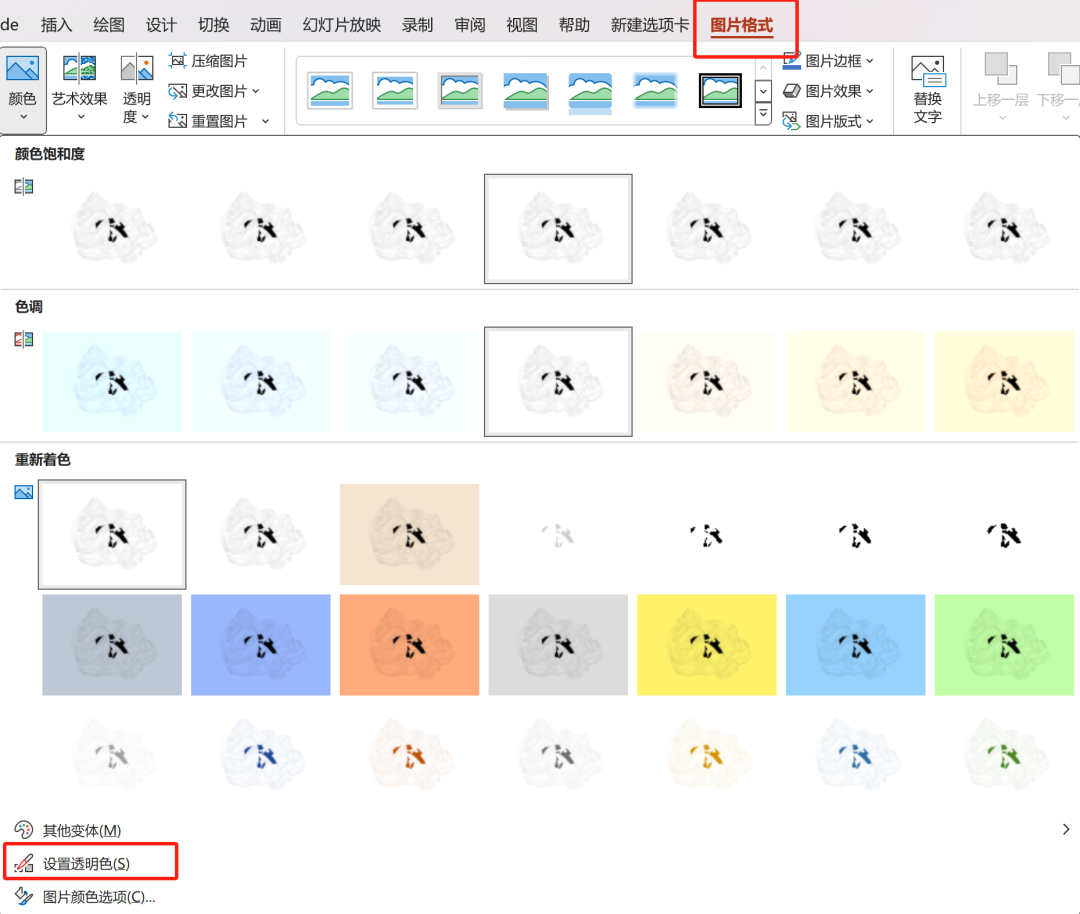
会出现一个【笔】的样式,我们点击图片的背景,就可以把背景变透明。
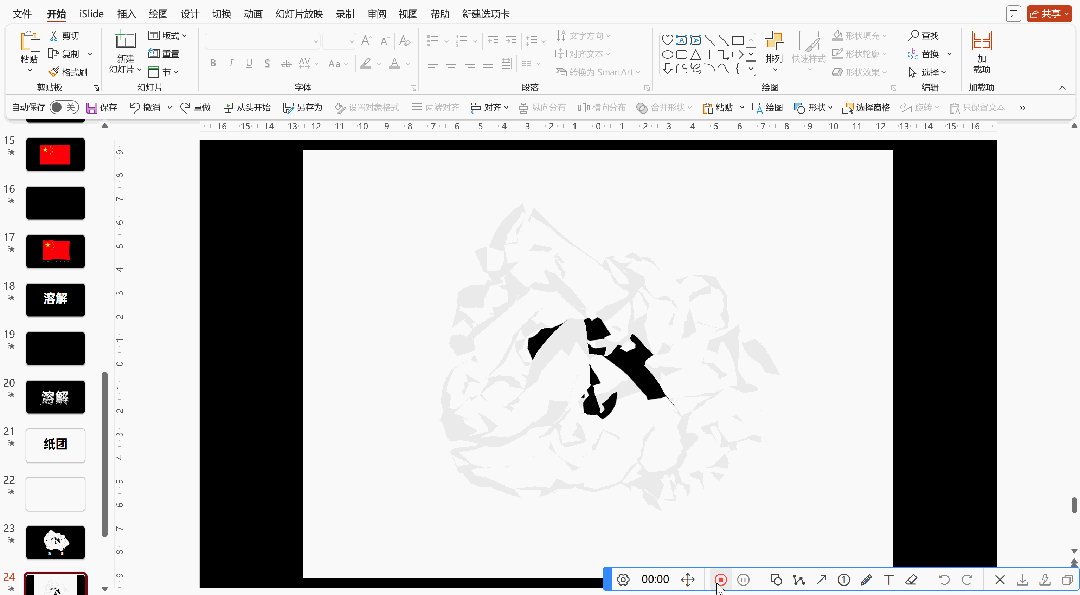
这样换成任何颜色的背景都很合适了。
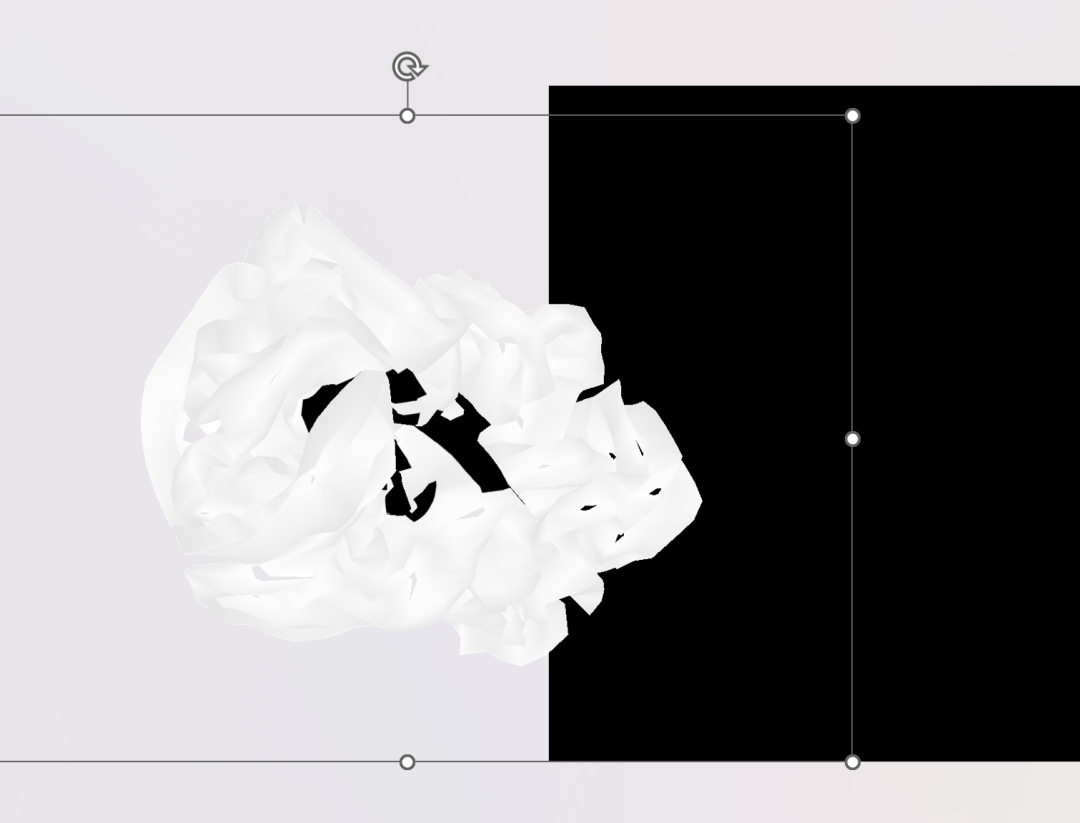
而且把这些效果运用到实际场景中也会大大节省我们的设计时间。

还有更多创意效果,大家可以多多尝试运用。
















给了我很多灵感,棒棒的!😊
实属想不到还能用上动画效果得到图片,比PS方便多了,多谢博主,博主厉害👍,又学到了